Jak zrobić efekty pieczątki w farbie. INTERNET
Co wiedzieć
- Wybierz teksturę: Wybierz Plik > otwarty > Korekty > Posteryzuj > Połączony, przeciągnij suwak w lewo i wybierz ok.
- Utwórz warstwę: Wybierz Warstwy > Dodaj nową warstwę > Tekst narzędzie, wpisz coś, wybierz Kształtyi narysuj prostokątną ramkę wokół tekstu.
- Pokaż efekt: Wybierz Tło > Narzędzia > Magiczna różdżka > Tryb powodzi > Światowy > Warstwa > Usuń warstwę > Edytować > Usuń zaznaczenie.
Efekty stempla gumowego są często używane do tworzenia „trudnych” tekstów i obrazów, które są popularne na okładkach albumów, sztuce współczesnej i układach czasopism. Możliwe jest użycie obrazów tekstur do uzyskania efektu pieczątki w programie Paint. Oprogramowanie do edycji obrazu NET 4.2, którego nie należy mylić ze stroną internetową o tej samej nazwie.
Co jest potrzebne do zrobienia pieczątki z farby. INTERNET
Znajdź zdjęcie szorstkiej, teksturowanej powierzchni, takiej jak kamień lub beton, aby uzyskać efekt postrzępienia końcowej grafiki. Możesz użyć aparatu cyfrowego, aby zrobić zdjęcie specjalnie w tym celu, lub skorzystać z darmowej tekstury ze źródła internetowego, takiego jak
Za każdym razem, gdy używasz obrazów lub czcionek ze źródeł internetowych, zawsze sprawdź warunki licencji, aby upewnić się, że możesz używać ich w zamierzony sposób.
Jak dodać efekt pieczątki w farbie. INTERNET
Aby dodać efekt pieczątki do tekstu w programie Paint. INTERNET:
-
Iść do Plik > otwarty aby otworzyć wybrany obraz tekstury.
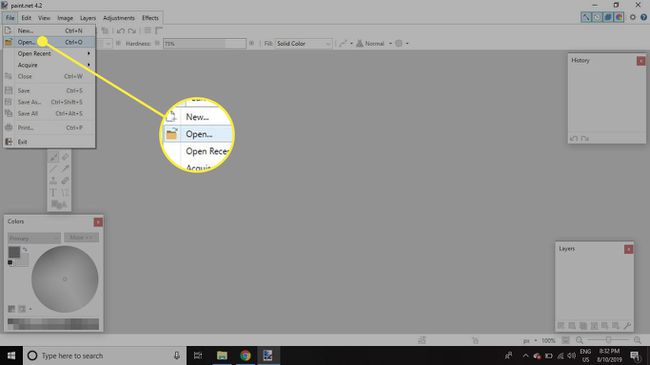
-
Iść do Korekty > Posteryzuj.
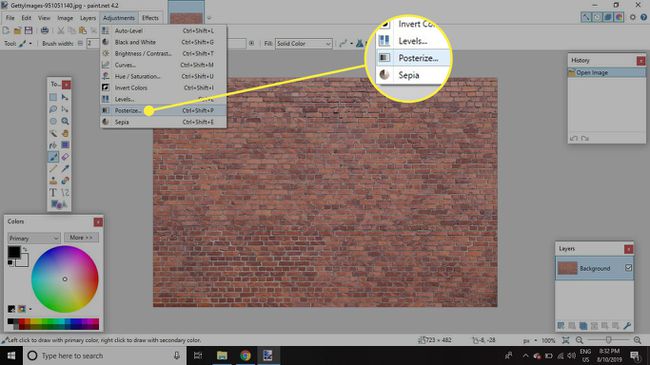
-
Upewnić się Połączony jest zaznaczone w oknie dialogowym Posteryzacja, a następnie przeciągnij jeden z suwaków w lewo. Jeśli wolisz nieregularny efekt nakrapiany, wyłącz Połączony ustawianie i dostosowywanie kolorów indywidualnie. Kiedy będziesz zadowolony, wybierzok.
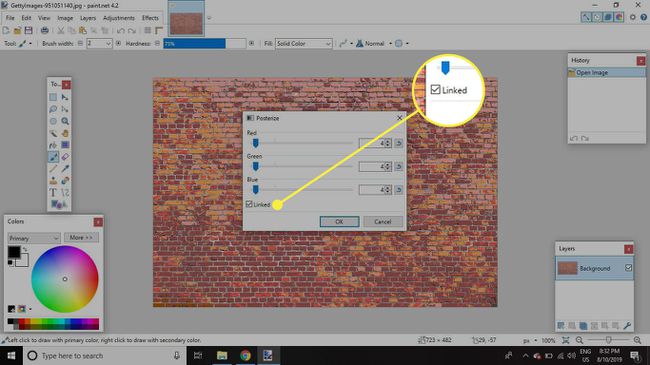
-
Wybierz Warstwy > Dodaj nową warstwę.
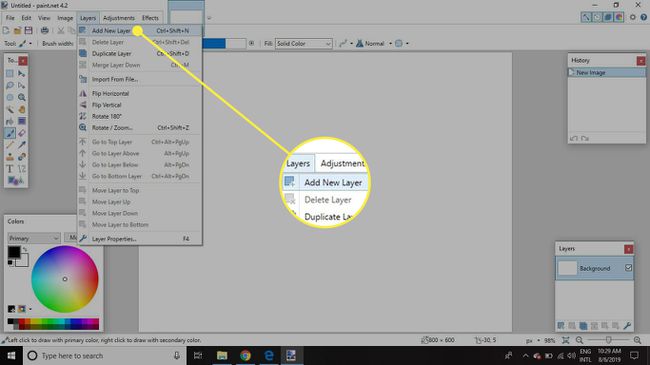
-
Jeśli Warstwy paleta nie jest otwarta, wybierz Warstwy w prawym górnym rogu (obok ikony zegara) i sprawdź, czy wybrana jest tylko nowa warstwa.
Aby wybrać warstwę, musisz ją kliknąć. Zaznaczenie pola obok warstwy po prostu pokazuje lub ukrywa warstwę.
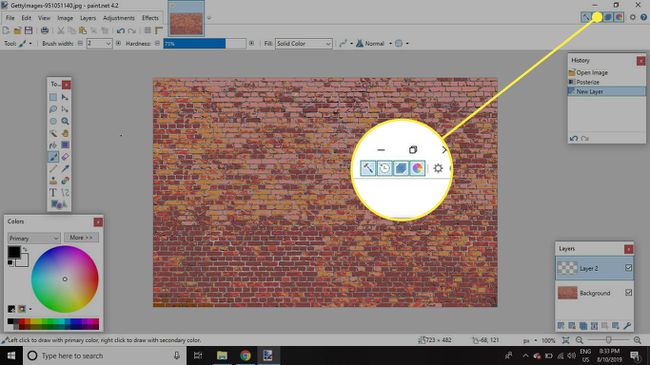
-
Wybierz Tekst narzędzia lub naciśnij T i wpisz tekst.
Pobierz edytowalna wtyczka tekstowa do programu Paint. INTERNET aby wrócić i zmienić tekst później.
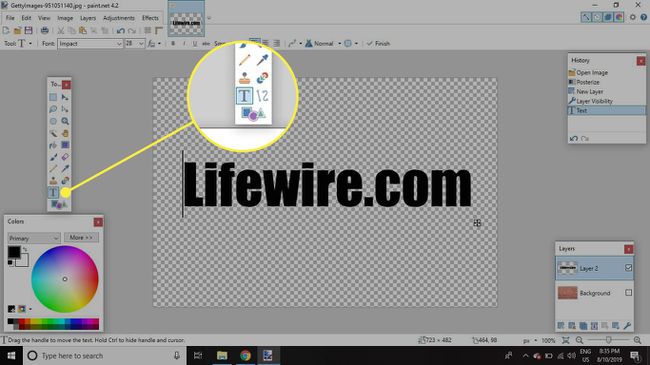
-
Wybierz Kształty narzędzia lub naciśnij przycisk O a następnie kliknij i przeciągnij obraz, aby narysować prostokątną ramkę wokół tekstu.
Zmienić Szerokość pędzla ustawienia na górnym pasku narzędzi, aby dostosować grubość linii granicznej. Jeśli nie jesteś zadowolony z pozycji pudełka, przejdź do Edytować > Cofnij i spróbuj narysować go ponownie.
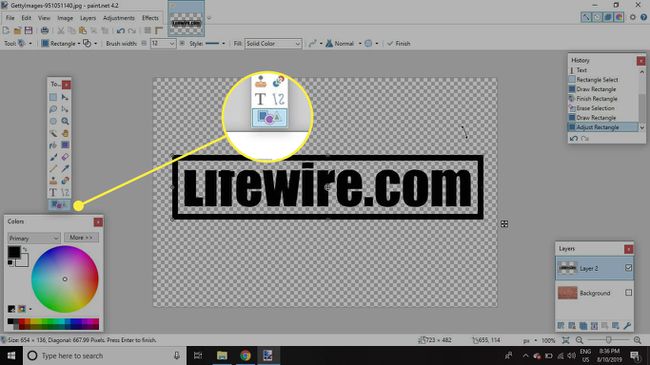
-
Uwidocznij tło, klikając pole obok Tło w palecie warstw, a następnie przejdź do Narzędzia > Magiczna różdżka aby wybrać Magiczna różdżka.
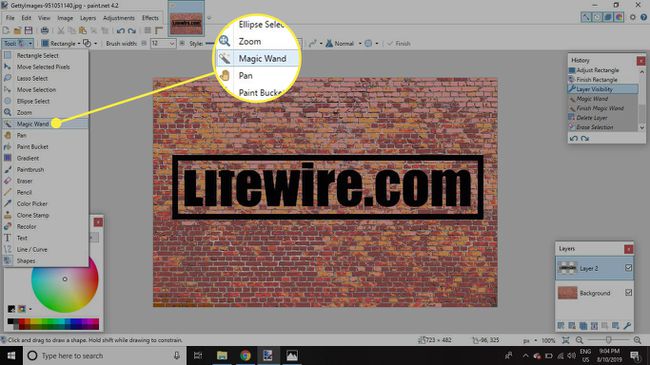
-
Wybierz ikonę obok Tryb powodzi i wybierz Światowy z listy rozwijanej.
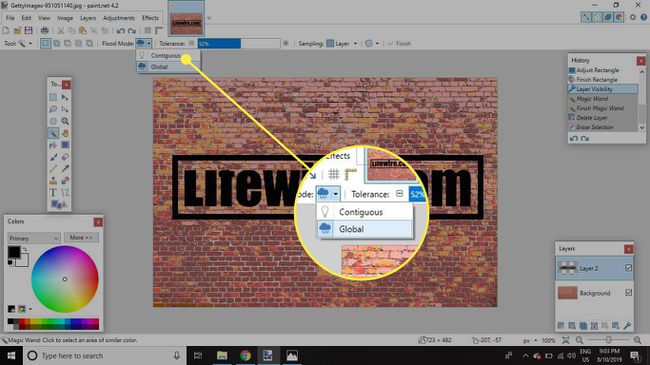
-
Kliknij w dowolnym miejscu na obrazie tekstury, a następnie przejdź do Warstwa > Usuń warstwę.
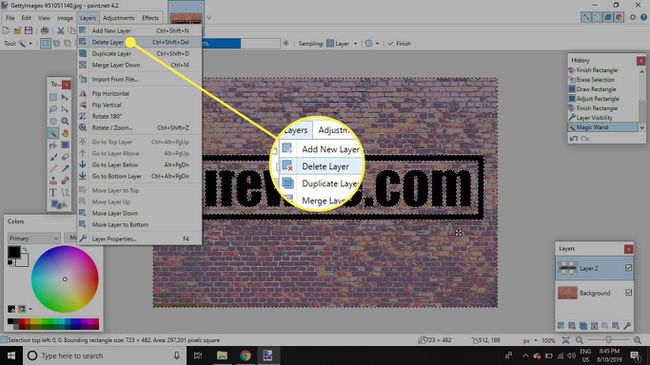
-
Wybierz Edytować > Usuń zaznaczenie.
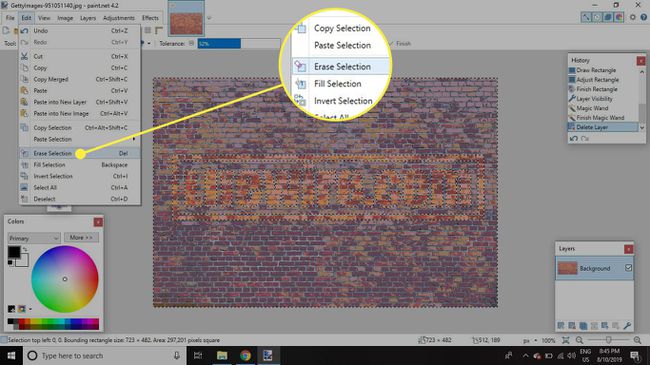
-
Zostaniesz z tekstem pieczątki.
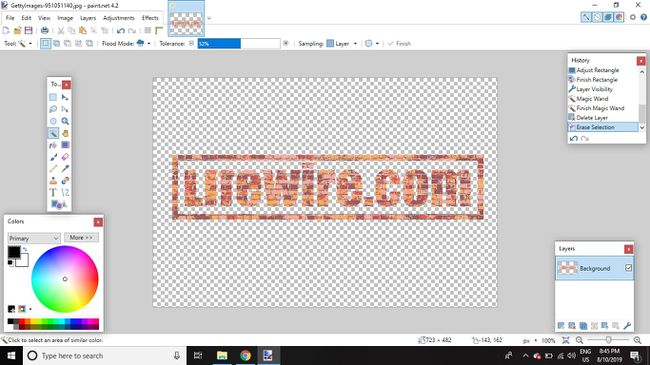
Możliwe jest również wykonanie efektu pieczątki za pomocą GIMP-a, Photoshop, oraz Photoshop Elements.
